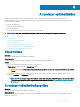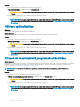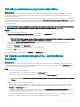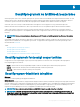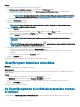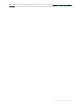Users Guide
Vélhetően nemkívánatos programok eltávolítása
Errõl a feladatról
A vélhetően nemkívánatos programok olyan programok, más alkalmazások telepítésekor titokban települnek a rendszerre. A vélhetően
nemkívánatos programok olyan kémprogramok, hirdetőprogramok stb., amelyek csökkentik a rendszer teljesítményét, vagy kéretlen
hirdetéseket jelenítenek meg.
A SupportAssist a manuálisan indított vagy automata vírus- és kártevővizsgálatok során észleli a rendszeren lévő vélhetően nemkívánatos
programokat. Ha a vizsgálat vélhetően nemkívánatos programokat észlel, a Vírusok és rosszindulatú programok eltávolítása csempe ikonja
piros színben jelenik meg, és az észlelt vélhetően nemkívánatos programok száma is látható a csempén. Ezután áttekintheti és eltávolíthatja
ezeket a programokat.
MEGJEGYZÉS: Ha a vélhetően nemkívánatos programokat egy automata vizsgálat észleli, egy erre vonatkozó értesítést jelenít
meg. A SupportAssist által megjelenített értesítések típusaival kapcsolatos információkat lásd: Értesítések.
Lépések
1 Nyissa meg a SupportAssist alkalmazást.
2 A Vírusok és rosszindulatú programok eltávolítása csempén kattintson a Megtekintés elemre.
Megjelennek a vélhetően nemkívánatos programok részletes adatai.
MEGJEGYZÉS: Alapértelmezés szerint az összes nemkívánatos program ki van jelölve. Áttekintheti a programok listáját,
és törölheti azok bejelölését, amelyeket nem kíván eltávolítani a rendszerről.
3 Szükség esetén a További részletekért kattintson ide hivatkozásra kattintva megtekintheti az egyes programokkal kapcsolatos
további információkat.
4 Kattintson az Eltávolítás, majd a Megerősítés gombra.
A kiválasztott nemkívánatos programok el lesznek távolítva a rendszerről.
5 Kattintson az OK gombra.
Az eltávolított programok száma megjelenik a Kezdőlap és az Előzmények oldalon is.
Az összes rendszervizsgálat és -optimalizálás
futtatása
Errõl a feladatról
A rendelkezésre álló illesztőprogram-frissítések ellenőrzése, a hardveres problémák észlelése és a rendszer által igényelt optimalizálások
azonosítása érdekében futtasson több vizsgálatot külön-külön. Miután lefutott egy vizsgálat, elindul a következő. Az Előzmények oldalon
megtekintheti az összes vizsgálat és optimalizáció részleteit.
Lépés
Végezze el az alábbi műveletek valamelyikét:
• Nyissa meg a SupportAssist alkalmazást, és kattintson az Indítás most elemre.
• Nyissa meg a SupportAssist alkalmazást, és kattintson a ikonra, majd az Összes futtatása elemre.
FIGYELMEZTETÉS
: A folyamatban lévő optimalizálás megszakítása esetén a már elvégzett módosítások nem vonhatók
vissza.
Miután a vizsgálat véget ért, a következő jelenik meg:
• Ha a vizsgálat nem észlelt problémát és nem talált frissítéseket, egy ennek megfelelő üzenet jelenik meg az egyes csempéken. A
merevlemezen felszabadított tárhely mérete, valamint az eltávolított vírusok és rosszindulatú programok száma megjelenik a
Kezdőlap és a Előzmények oldalon is.
• Ha az alkalmazás a vizsgálat során illesztőprogram-frissítéseket talál, az Illesztőprogramok és letöltések beszerzése csempén
megjelenik a rendelkezésre álló frissítések típusa és száma. Az illesztőprogram-frissítések telepítésének ismertetését lásd:
Illesztőprogram-frissítések telepítése.
• Ha az alkalmazás olyan hardveres problémát észlel, amelyhez támogatási kérelmet kell létrehozni, ezt automatikusan megteszi, és
megjeleníti a probléma részleteit ismertető oldalt. Ezenkívül értesítést küld az IT-rendszergazdának is.
A
rendszer optimalizálása 13